[Vyřešeno] Jak nahrát fotografie do knihovny fotografií iCloud?
Ve většině případů díky vestavěné technologii společnosti Apple jsou věci s jejich zařízeními opravdu pohodlné a snadné. Existují však některé úkoly, které se zdají být komplikované s iPhonem a dokonce i na PC v našich domovech. A jedním z nich je nahrávání fotek na iCloud, takže se dnes podíváme, jak nahrát fotky na iCloud z iPhonu, z PC (úkol, který by měl být téměř okamžitý, ale není tomu tak) a na konci v tomto článku vám také poskytneme několik užitečných tipů.
Část 1: Jak nahrát fotografie na iCloud z iPhone?
S iCloud je možné vytvářet vlastní fotoalba, aby byla lépe organizovaná. Do knihovny iCloud můžete kdykoli vstoupit z jakéhokoli zařízení a nahrát fotografie na iCloud, rozdělit je podle let, míst a dalších a mít různé vzpomínky ze svých výletů. Pokaždé, když pořídíte novou fotku, iCloud ji uloží.
Dobrá věc pro přesun fotek na iCloud je, že ušetříte úložiště na svém mobilním zařízení, zatímco iCloud ukládá vaše fotky a videa v původním formátu, to znamená, že iCloud ukládá vaše soubory přesně ve stejném formátu, jaký jste pořídili svým iPhonem s kompletním rozlišení jako MP4, TIFF, JPEG, RAW, PNG, GIF jsou mnohem více.
Postupujte podle dvoukrokového průvodce, jak nahrát fotografie na iCloud z vašeho iPhone.
Krok 1: Nejprve musíte aktualizovat software Apple, nakonfigurovat iCloud ve vašem zařízení a přihlásit se.
Musíte mít nejnovější verzi iOS a pokud ji nemáte, je nutné aktualizovat software, k tomu přejděte do Nastavení > klepněte na Obecné a > klepnutím na Aktualizace softwaru zkontrolujte, zda máte poslední verzi. Pokud ji nemáte, stáhněte si ji. Nyní jste blíže k nahrávání fotografií na iCloud ze zařízení iPhone.
Krok 2. Po aktualizaci softwaru přejděte do Nastavení> klepněte na iCloud a zadejte své Apple ID a heslo pro přesun fotek na iCloud
Krok 3. Chcete-li aktivovat nahrávání fotografií na iCloud, klepněte na Nastavení na úvodní obrazovce a vyberte iTunes a App Store.
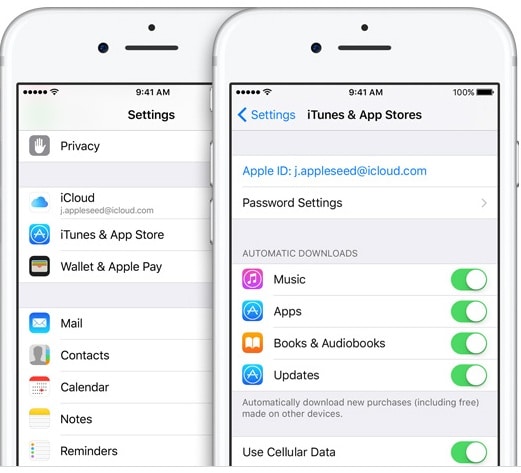
Krok 4: Ve svém iPhone přejděte do Nastavení, poté přidejte své jméno, pokračujte klepnutím na iCloud a vyberte Fotky a aktivujte knihovnu fotografií iCloud. Tímto způsobem se ve vaší knihovně iCloud objeví všechny nové fotografie a edice fotografií, které můžete dělat se svým iPhonem. Nahrávání fotografií na iCloud je opravdu snadné a užitečné.

Část 2: Jak nahrát fotografie do iCloud Photo Library z PC?
Jak jsme již řekli, své fotografie můžete nahrávat z různých zařízení, což umožňuje přístup do všech mobilních telefonů, které chcete, tabletů a PC. Zde si ukážeme, jak nahrát fotografie na iCloud z vlastního PC. Chcete-li nahrát fotografie do knihovny fotografií iCloud z počítače, stačí aktivovat knihovnu iCloud pro Windows 7 >Nahrát fotografie do knihovny iCloud.
Níže jsou podrobně uvedeny výše uvedené kroky:
Krok 1: Chcete-li aktivovat knihovnu iCloud ve svém počítači, musíte si nejprve stáhnout iCloud pro Windows https://www.icloud.com/ a pokračovat v jeho otevření a přidání svého Apple ID, abyste se mohli zaregistrovat a pokračovat ve výběru funkcí, které chcete mít aktuální informace napříč svými zařízeními, například vyberte fotografie, které chcete přesunout na iCloud, a poté vyberte Použít.
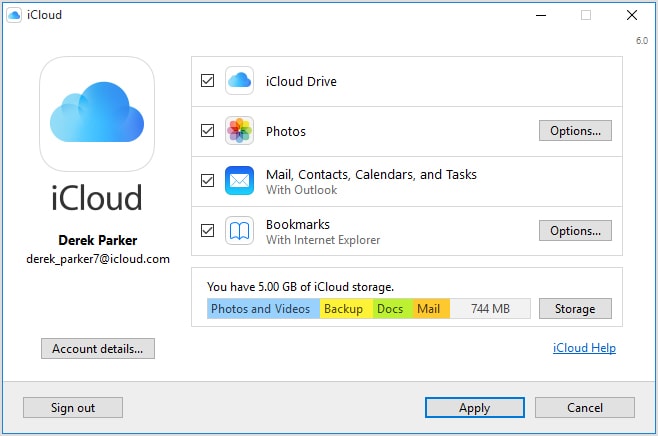
Možnosti fotografií můžete změnit kliknutím na Možnosti na liště fotografií a změnou souborů, do kterých chcete uložit své fotografie a další, abyste měli kontrolu nad tím, kdy chcete nahrát fotografie na iCloud.
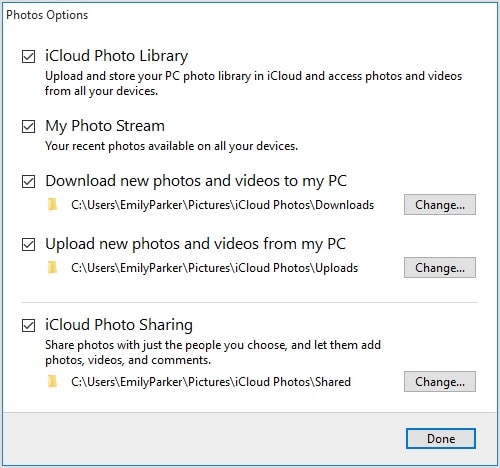
Krok 2: Nahrajte fotografie do knihovny iCloud z počítače podle následujících kroků:
- Otevřete okno průzkumníka souborů.
- V části Oblíbené klikněte na Fotky na iCloudu
- Klikněte na Nahrát fotografie
- Vyberte fotografii, kterou chcete nahrát, a klikněte na Otevřít
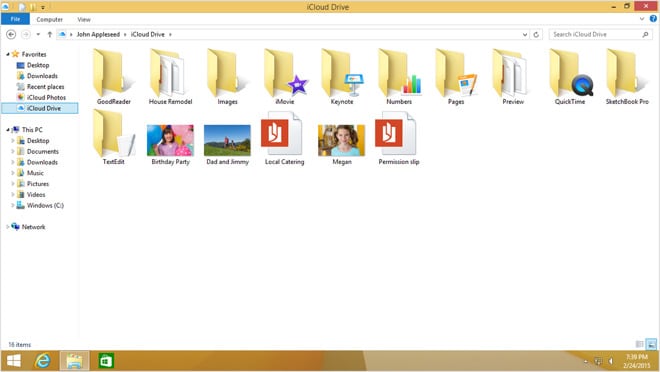
Část 3: Tipy, jak opravit zaseknuté nahrávání fotografií na iCloud
iCloud je dobře propojený se zařízeními iOS a pomáhá nahrávat, stahovat, zálohovat vaše fotografie a šetřit paměť ve vašem zařízení iPhone, nebo i když máte Windows na PC, ale někdy máme tendenci čelit problémům iCloud, když chceme nahrát fotografie do jeho knihovny. . Pokud jste měli tento problém, zveme vás ke kontrole několika níže uvedených tipů.
1. Restartujte zařízení opětovným vypnutím a zapnutím, někdy se software z různých důvodů zasekne a po opětovném zapnutí se stroj vrátí do normálu a poté vám umožní nahrávat fotografie na iCloud.
2. Knihovnu fotografií na iCloudu můžete zakázat a poté ji znovu povolit, takže nejprve musíte knihovnu vypnout, restartovat zařízení a poté ji znovu povolit.
3. Můžete smazat všechny své záložní fotografie, které jsou ve vaší knihovně iCloud, a poté vše začít znovu a nejprve se ujistěte, že všechny tyto fotografie jsou na počítači
4. Dalším tipem může být reset vašeho zařízení z továrního nastavení a zde musíte mít kopii svých fotografií na PC, abyste je neztratili, abyste pak mohli resetovat telefon.
iCloud je dobrý nástroj pro ukládání obsahu v cloudu. Bez ohledu na to, jaké zařízení od Applu máte, v iCloudu jsou hlavní funkce Applu již automaticky přizpůsobeny službě, takže ukládání skladeb a dalšího obsahu je co nejjednodušší. Máme na mysli skutečnost, že například hudba, kterou máte v iTunes, se zobrazí synchronizovaná na všech vašich zařízeních. Nahrávání fotografií do funkce iCloud je pro mnoho uživatelů nejběžnější akcí, protože ať jsme kdekoli, fotíme a iCloud nám pomáhá šetřit úložiště na našem iOS zařízení.
iCloud je již nainstalován na všech zařízeních Apple. Jen je potřeba aktualizovat. Když se přihlásíte do iCloudu, získáte také 5 GB volného místa pro ukládání hudby, dokumentů a přesouvání fotografií na iCloud z jakéhokoli zařízení a bez jakéhokoli úsilí.
poslední články